Kalendergruppen ermöglicht Ihnen das Anlegen von Gruppen innerhalb der Kalenderbücher. Dies kann beispielsweise dafür genutzt werden, eine Gruppe für das Büro eines Standortes zu erstellen, der die Kalenderbücher der Angestellten basierend auf den Standorten und den Räumen des Standortes beinhaltet.
Hinweis: Kalenderbücher können mehrere Kalendergruppen zugeordnet werden.
Kalendergruppen werden in der obersten Zeile der Tabs in der Kalenderansicht angezeigt:

Im obigen Beispiel sind „Kleintier“, „Großtier“ und „Pferd“ Kalendergruppen. Alternativ könnten auch verschiedene Standorte als Kalendergruppen geführt werden. Die zweite Zeile zeigt die Kalenderbücher, die der Gruppe zugeordnet wurden.
Neue Kalendergruppe hinzufügen
Kalendergruppe hinzufügen
Um eine neue Kalendergruppe zu erstellen, klicken Sie auf die Zeile mit den „…“.
![]()
Kalendergruppen Details
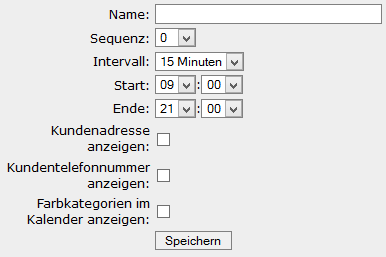
Name
Geben Sie einen Namen für die Kalendergruppe ein, die Sie erstellen möchten – dieser wird in der obersten Zeile der Tabs erscheinen, wenn Sie sich in der Kalenderansicht befinden.
Sequenz
Geben Sie eine Sequenznummer an. Je niedriger die Zahl, desto weiter vorne erscheint diese Kalendergruppe.
Intervall
Wählen Sie eine Voreinstellung für das Zeitintervall, das zwischen den Terminen liegt.
Start
Wählen Sie den frühesten Zeitpunkt aus, den Sie in der Kalendergruppe angezeigt bekommen möchten.
Ende
Wählen Sie den spätesten Zeitpunkt aus, den Sie in der Kalendergruppe angezeigt bekommen möchten.
Kundenadresse anzeigen
Wenn Sie diese Option wählen, wird die Adresse des Kunden in einem Pop-up über dem Termin angezeigt werden.
Kundentelefonnummer
Wenn Sie diese Option wählen, wird die Telefonnummer(n) des Kunden in einem Pop-up über dem Termin angezeigt werden.
Farbkategorien im Kalender anzeigen
Wenn Sie diese Option wählen, werden die unter Terminart eingestellten Farben im Kalender angezeigt werden.
Kalendergruppe speichern
Wenn Sie mit den Einstellungen der Kalendergruppe zufrieden sind, drücken Sie auf speichern (oder abbrechen). Sie gelangen nun zurück zur Übersicht. Nun muss die Kalendergruppe ausgewählt werden, die gerade von Ihnen erstellt wurde, um festzulegen, welche Kalenderbücher in der Gruppe angezeigt werden sollen.
Kalendergruppe bearbeiten
Um eine Kalendergruppe zu bearbeiten, klicken Sie auf das Symbol mit dem Stift am Ende der entsprechenden Zeile. In der sich öffnenden Seite kann die Kalendergruppe bearbeitet werden.
Kalenderbücher einer Kalendergruppe zuordnen
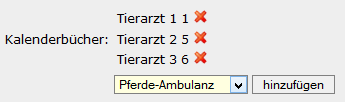
Ausgewählte Kalenderbücher ansehen
Neben den Kalenderbüchern wird die Liste angezeigt, welche Kalenderbücher aktuell zu der Kalendergruppe hinzugefügt wurden.
Kalenderbuch einer Kalendergruppe zuweisen
Um ein Kalenderbuch einer Kalendergruppe zuzuweisen, verwenden Sie bitte die Drop-down Liste, um eines der hinzuzufügenden Kalenderbücher auszuwählen. Dann auf hinzufügen drücken.
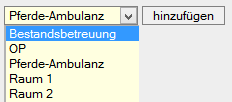
Zuweisung eines Kalenderbuches zu einer Gruppe aufheben
Um ein Kalenderbuch aus der Kalenderansicht zu entfernen, drücken Sie auf das Zeichen neben dem Kalenderbuch, das entfernt werden soll.
Änderungen speichern
Drücken Sie speichern, um die Änderungen zu speichern (oder abbrechen).
Kalendergruppe löschen
Um eine Kalendergruppe zu entfernen, drücken Sie auf das (![]() ) Zeichen der entsprechenden Reihe.
) Zeichen der entsprechenden Reihe.
